メルカリ 「定額払いの利用申し込み」から審査通過まで 今ならP1,000もらえる

メルカリのお知らせで「定額払いの利用申し込み&審査通過でP1,000もらえる」のお知らせが届いたので申請してみました。
お知らせに【この通知が届いた方限定】
メルカリのお知らせに事務局より「【この通知が届いた方限定】定額払いの利用申込&審査通過でP1,000もらえる」のメッセージが届いていたので申し込みんでみました。
メルカリの定額払いとは?
メルペイスマート払いで購入したお買い物を月々に分けて支払えるサービスで、「使いすぎ」を防ぐ機能が用意されており、自身に合った利用方法で活用できる。
利用には20歳以上であることと審査の通過が必要です。
定額払いスタートキャンペーン
今回送られてきた内容はこの「定額払い」の利用を開始するための申請を行い、審査が通過すればP1,000もらえるといった内容です。
キャンペーンの期間は2020/12/29〜2021/01/14までとなっています。
※2021/01/15 23:59までに審査を通過していること
ポイントの付与は2021/02/10ごろのようです。
定額払いの申請を行う
送られてきたメッセージより申請を行うことができます。
メッセージ内の「定額払いに申し込む」をタップすると「定額払い」のページに遷移するので「申し込みへ進む」をタップ
定額払いを利用するメルペイスマート払いの説明が記載されているので確認し「同意」のチェックを入れ「進む」をタップします。
引き落とし先の銀行の登録を行います。すでに登録している場合は登録している銀行が表示されるので「引落し日」を選択します。
この部分は後からでも銀行の新規登録、設定、変更が可能です。
今回はすでに銀行を登録していたのでそちらを選択し引落し日を
- 毎月11日
- 毎月16日
- 毎月26日
より選択し、「この清算設定を保存する」をタップし登録します。
次に「申し込み情報の確認」が表示されるので「勤務先の有無」を登録します。
ありの場合は、勤務先の会社名を入力する必要があります。
内容に問題がなければ、「この情報で申し込む」をタップしメルカリに設定しているパスワードを入力すれば「メルペイ定額払いへの申し込みが完了しました」と表示され、申し込みが完了します。
申し込みが正常にできているか確認
申し込みが完了すると、お知らせに事務局より「事務局からの個別メッセージ「【重要】定額払いの審査を開始します」」のメッセージが届いています。
このメッセージが届いていれば申請は正常に行われているのであとは審査を待つだけとなります。
審査結果の通知
2020/12/29 20:39に申請し、審査の完了通知が、2020/12/30 12:57に送られてきました。
こちらも、お知らせに事務局より「事務局からの個別メッセージ「定額払いの審査が完了しました」」の件名で送られてきます。
内容は「お客様は定額払いが利用可能になりました」と記載されていたので無事通過したようです。
引落し銀行口座の追加・変更
今回はあらかじめ銀行を登録していたのでそのまま進みましたが、新規追加や変更を行いたい場合は「メルペイ」の「メルペイ設定」→「銀行口座」より行えます。
銀行口座管理ページでは既に登録されている銀行が表示されています、その下部に「新規口座の登録」があるのでタップし、銀行口座を登録するに進みます。
登録できる銀行口座の一覧が表示されるので登録したい銀行を選択します。
今回は「ジャパンネット銀行」を追加してみます。
一覧より「ジャパンネット銀行」を選択し、「同意して次へ」をタップします。
銀行を選択した後は「支店コード」を選択します。タップすると支店コード入力エリアがあるので支店コードを入力します。入力したコードに該当する支店が一覧で表示されるので、自身の口座の支店名をタップし選択します。
支店を選択、口座番号を入力し終えたら「銀行サイトへ」をタップし、メルカリに設定しているパスワードを入力します。
この後は選択した銀行により操作方法が異なります。
ジャパンネット銀行の場合は、ジャパネット銀行にログインし、利用の同意、ワンタイムパスワードを求められるので入力し「申し込み確認」を行へば完了となります。
銀行側の設定が完了するとメルカリに戻ってくるので「銀行口座管理」ページで銀行が追加されていることを確認します。
銀行情報右側にチェックが入っているのが「引落し先口座」として設定されている銀行となります。
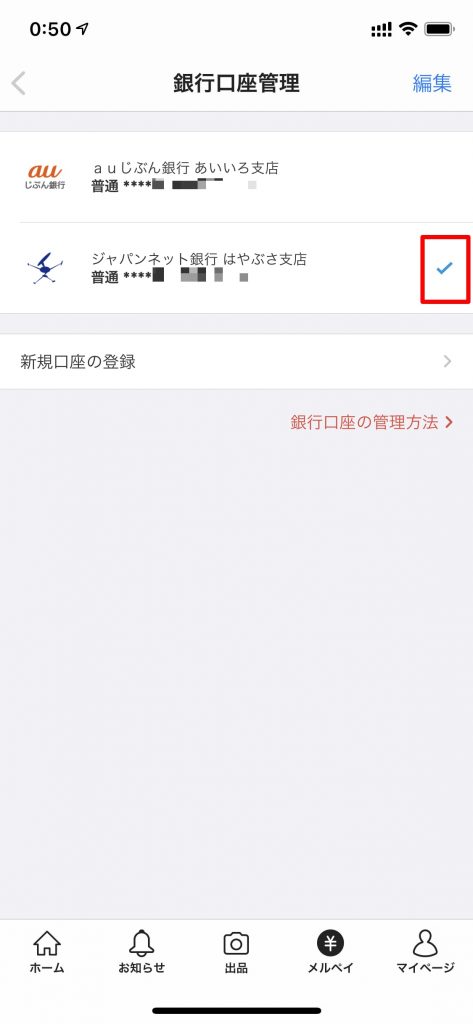
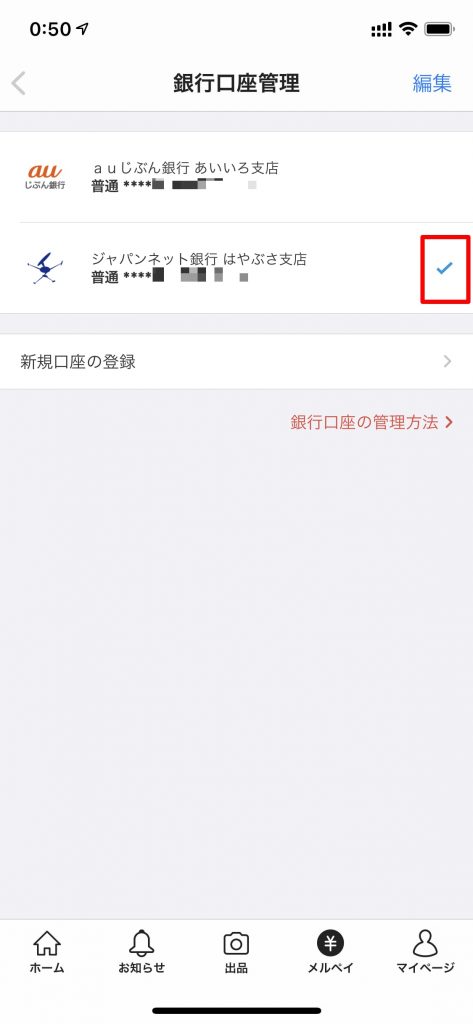
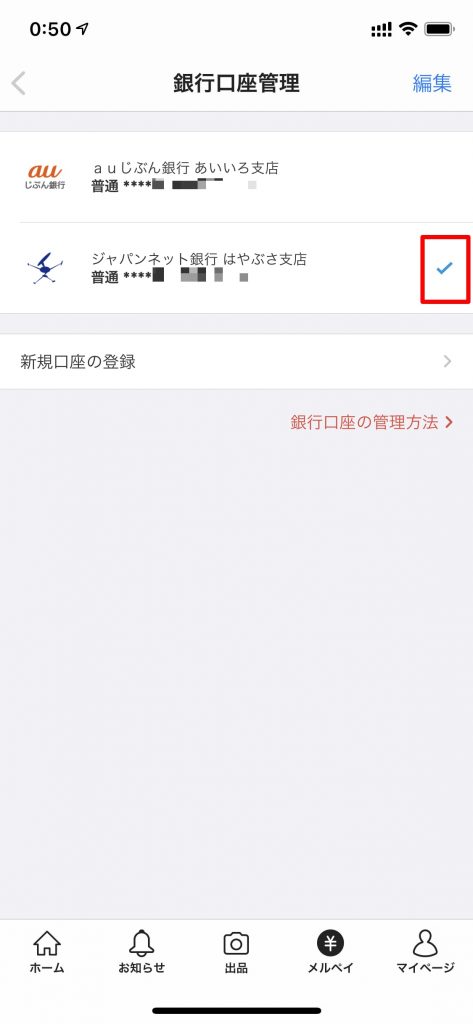
メルペイスマート払いの利用限度額を設定
定額払いを利用するにはメルペイスマート払いで支払いを行う必要があります。
購入したい商品に合わせて「利用限度額」を設定する必要があります。
メルペイのページで「上限額の変更」をタップすると「利用上限額の選択」が表示されるので設定したい金額をタップします。今回は2,000円から20,000円に限度額を変更しました。
S.E->お勧め記事;
- メルカリ「定額払い利用で50%還元」を利用してみた。実際の支払額は?手数料はどの程度かかるのか?

![メルカリ「定額払い利用で50%還元」を利用してみた。実際の支払額は?手数料はどの程度かかるのか? メルカリ「定額払い利用で50%還元」を利用してみた。実際の支払額は?手数料はどの程度かかるのか?]()

- メルカリ 新規登録者限定!! 出品するだけで1,000円分のポイントもらえる。招待ポイントを合わせれば1,500円分

![メルカリ 新規登録者限定!! 出品するだけで1,000円分のポイントもらえる。招待ポイントを合わせれば1,500円分 メルカリ 新規登録者限定!! 出品するだけで1,000円分のポイントもらえる。招待ポイントを合わせれば1,500円分]()

- メルカリ「梱包・発送 たのメル便 」の対象地域でも対象地域外で購入できない〜事務局に問い合わせてみた

![メルカリ「梱包・発送 たのメル便 」の対象地域でも対象地域外で購入できない〜事務局に問い合わせてみた メルカリ「梱包・発送 たのメル便 」の対象地域でも対象地域外で購入できない〜事務局に問い合わせてみた]()

- メルカリ キャンセル時の購入者の見え方〜販売者からは見えない部分を紹介〜 ペナルティに注意

![メルカリ キャンセル時の購入者の見え方〜販売者からは見えない部分を紹介〜 ペナルティに注意 メルカリ キャンセル時の購入者の見え方〜販売者からは見えない部分を紹介〜 ペナルティに注意]()

- メルカリ 定額払いで購入後、1回目の支払いを行ってみた

![メルカリ 定額払いで購入後、1回目の支払いを行ってみた メルカリ 定額払いで購入後、1回目の支払いを行ってみた]()

- メルカリ 障害発生? 商品を一時的に出品できない。

![メルカリ 障害発生? 商品を一時的に出品できない。 メルカリ 障害発生? 商品を一時的に出品できない。]()

- メルカリ フィッシングメール(SMS)が送られてきたので調査してみた。※真似厳禁

![メルカリ フィッシングメール(SMS)が送られてきたので調査してみた。※真似厳禁 メルカリ フィッシングメール(SMS)が送られてきたので調査してみた。※真似厳禁]()

- メルカリ 指定期限を過ぎても自動で取引が完了しないときの対処法と理由を事務局に聞いてみた


![メルカリ 指定期限を過ぎても自動で取引が完了しないときの対処法と理由を事務局に聞いてみた メルカリ 指定期限を過ぎても自動で取引が完了しないときの対処法と理由を事務局に聞いてみた]()

- メルカリ サイズを間違って発送したらどうなる?ゆうパケット・ゆうパック

![メルカリ サイズを間違って発送したらどうなる?ゆうパケット・ゆうパック メルカリ サイズを間違って発送したらどうなる?ゆうパケット・ゆうパック]()
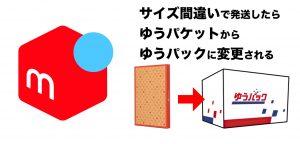
S.E->PR;
チームのタスク管理ツール【backlog】
FREENANCE(フリーナンス)
S.E->Weekly Ranking;
S.E->プロフィール;






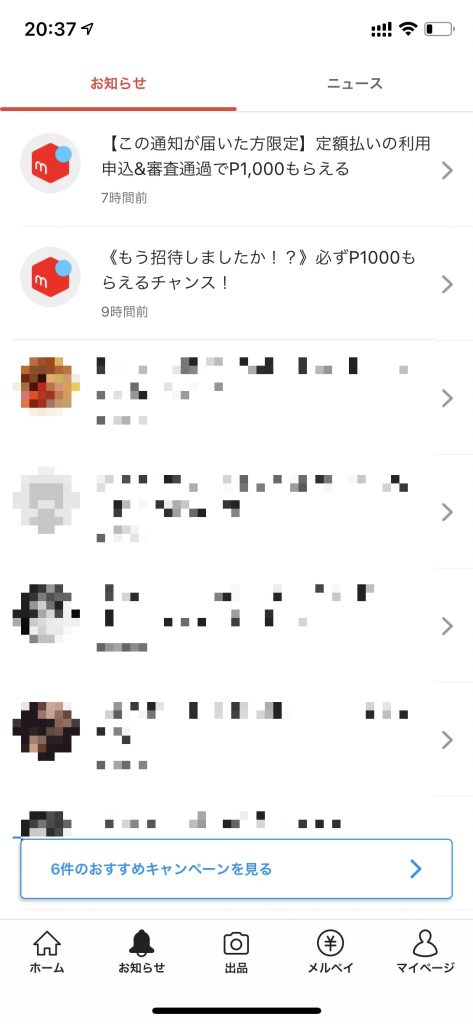
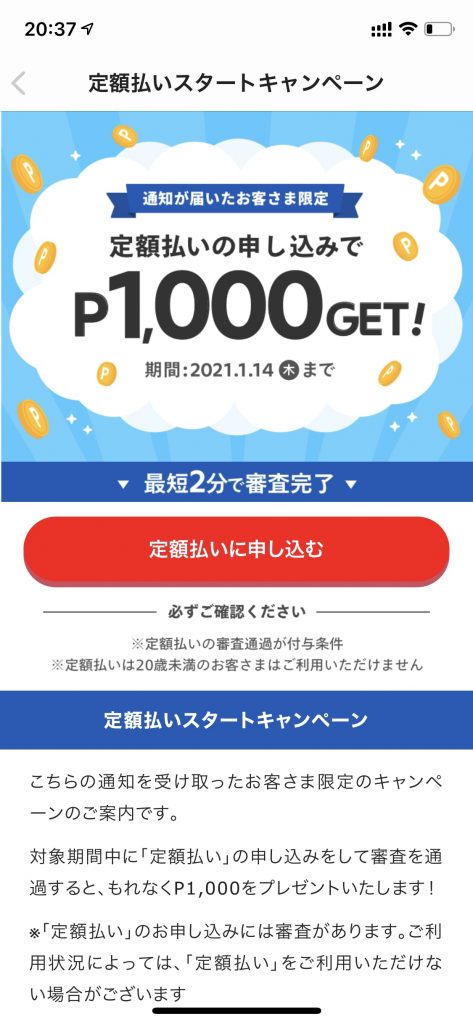
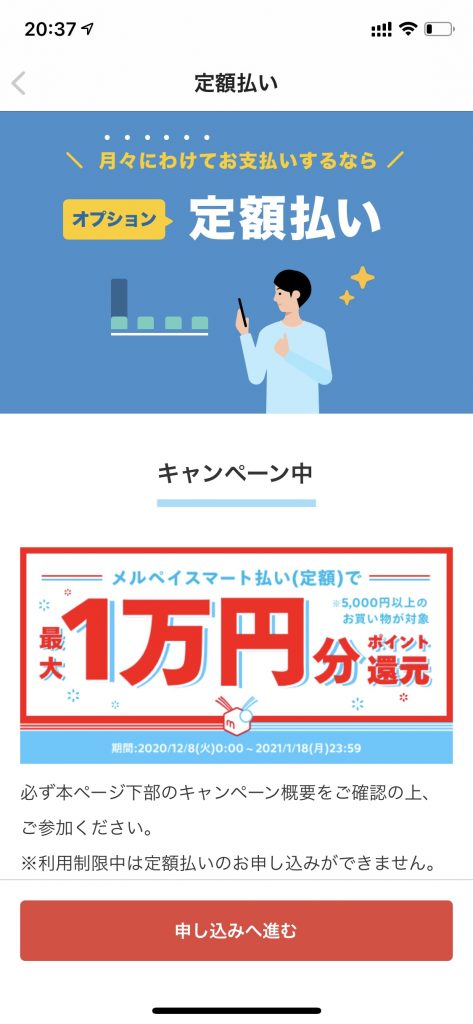
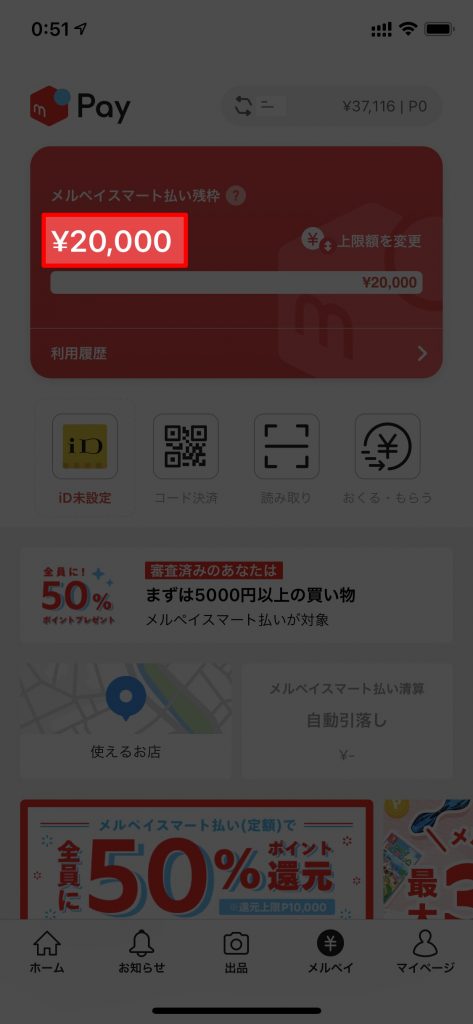
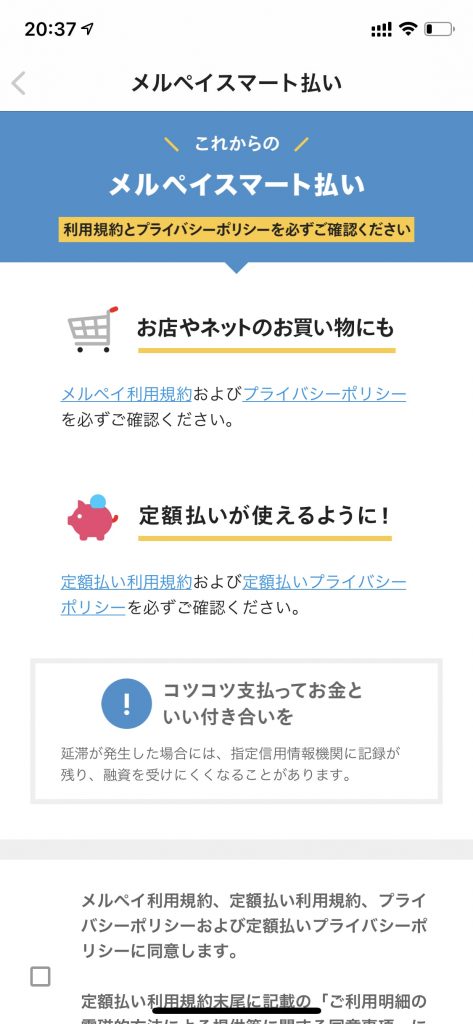
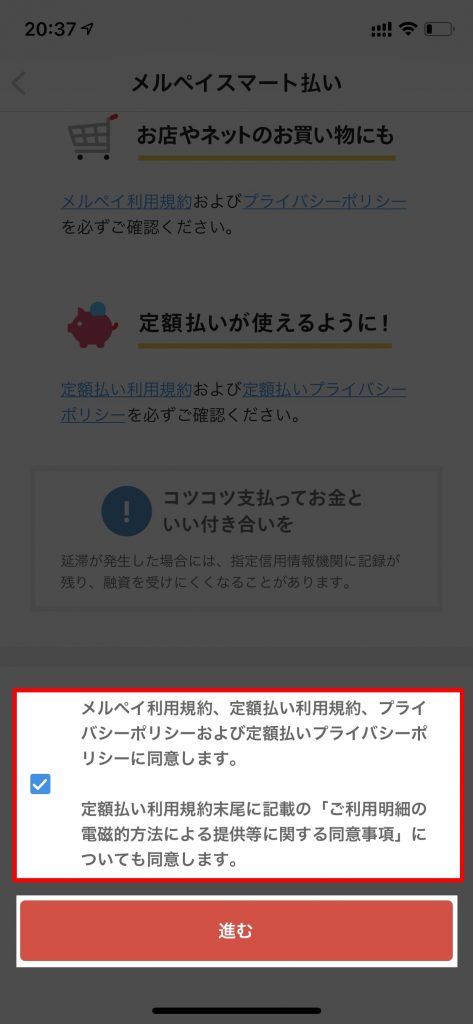
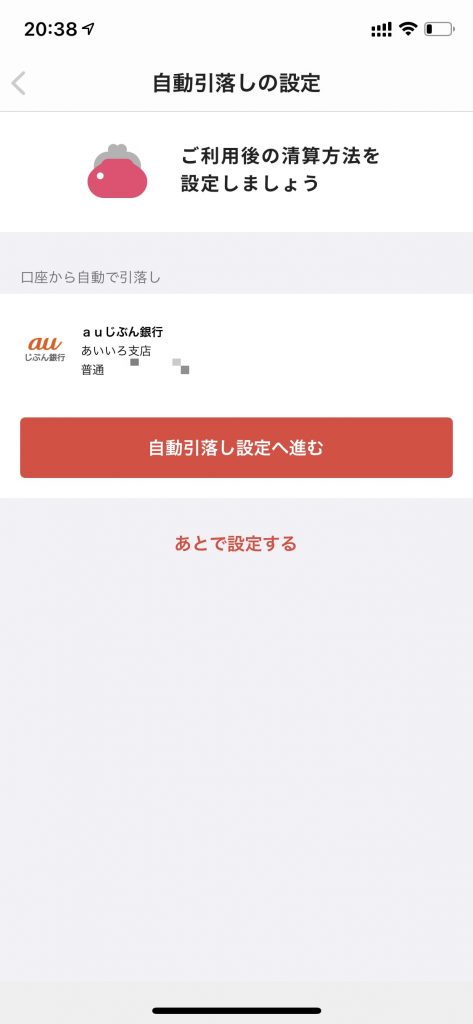
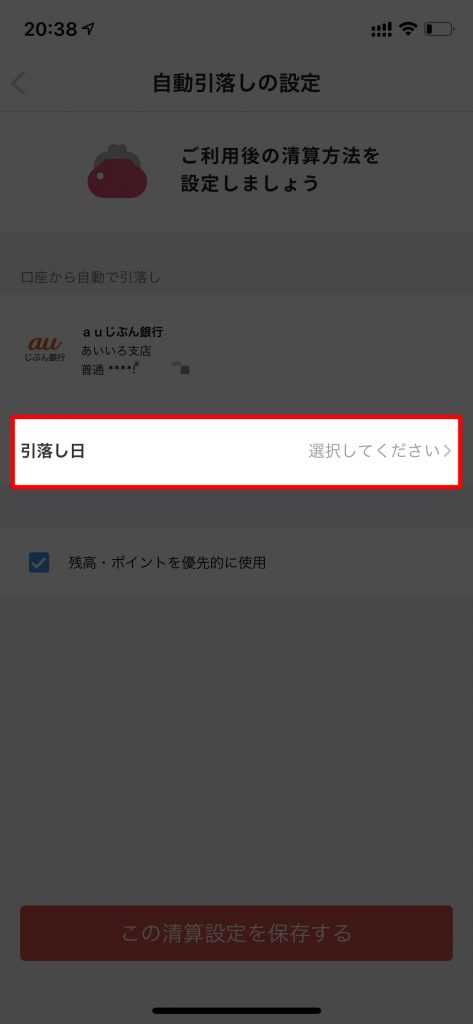
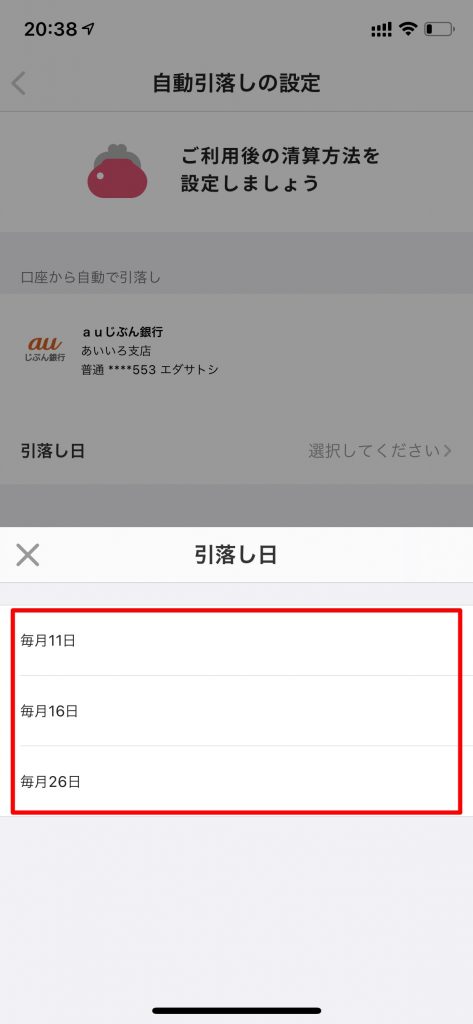
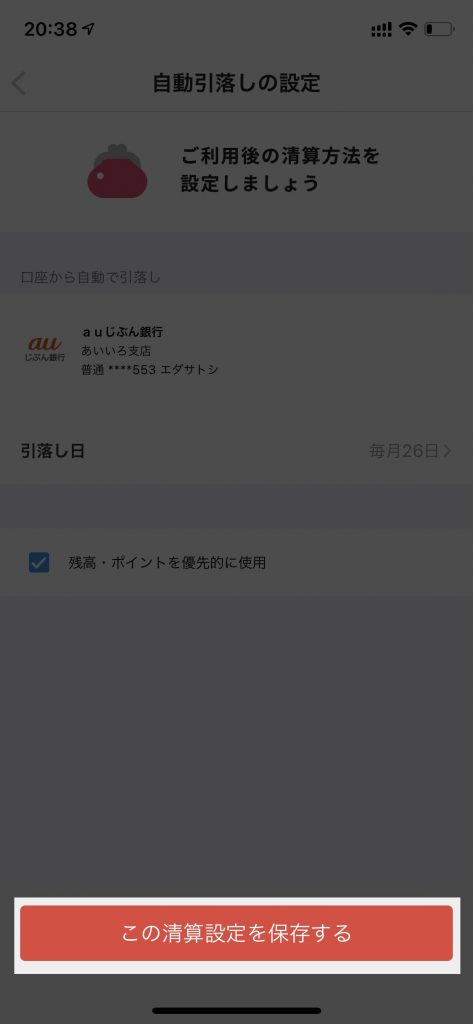
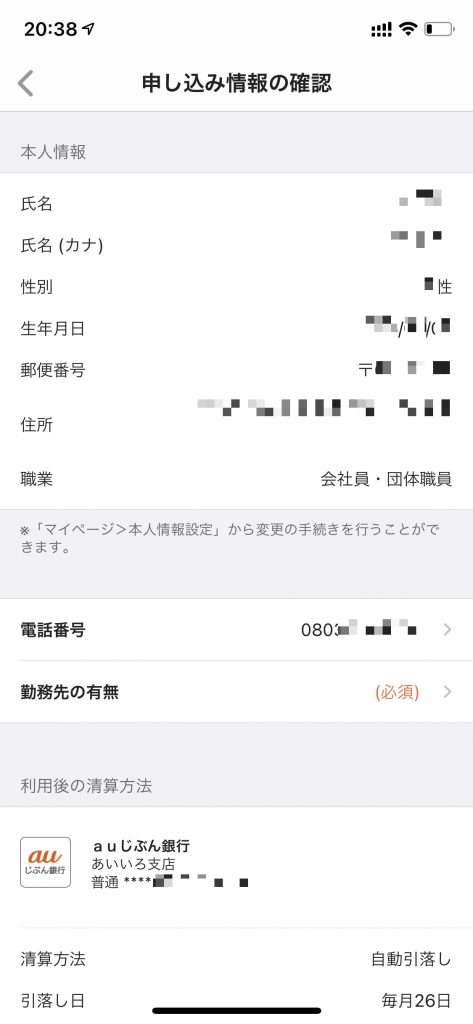
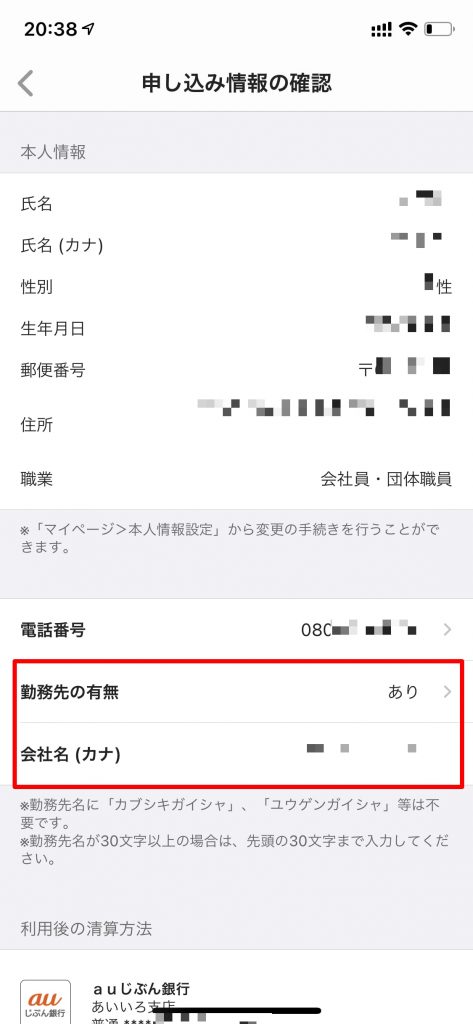
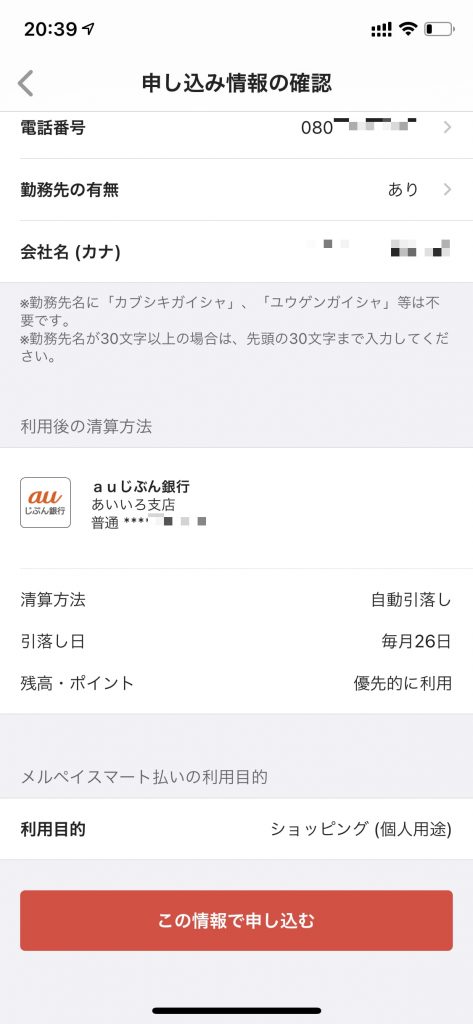
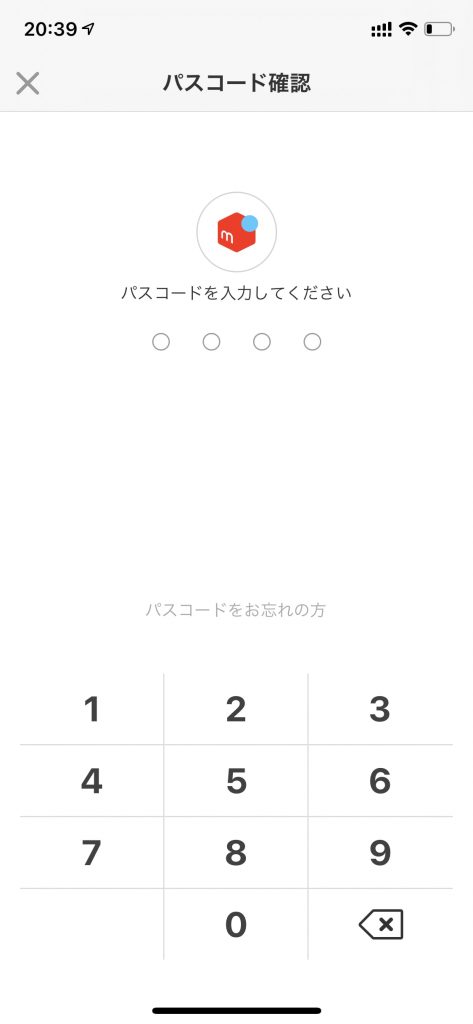
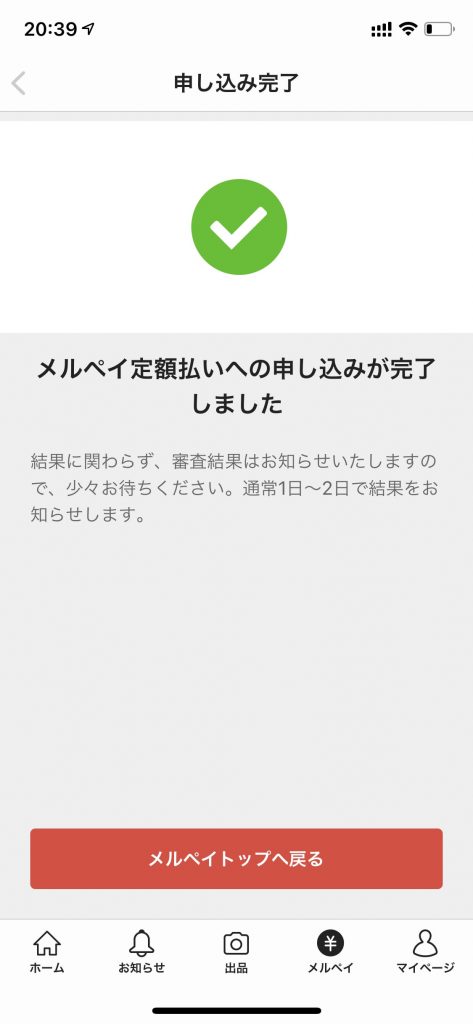
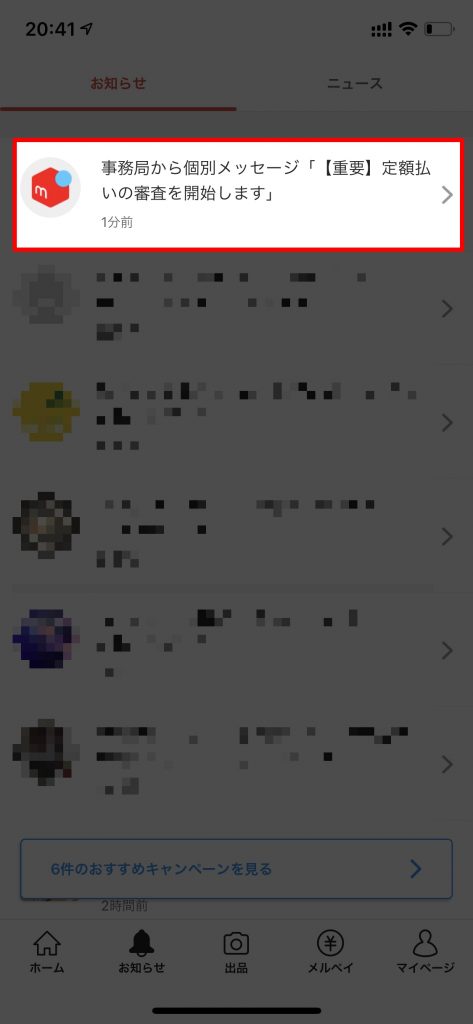
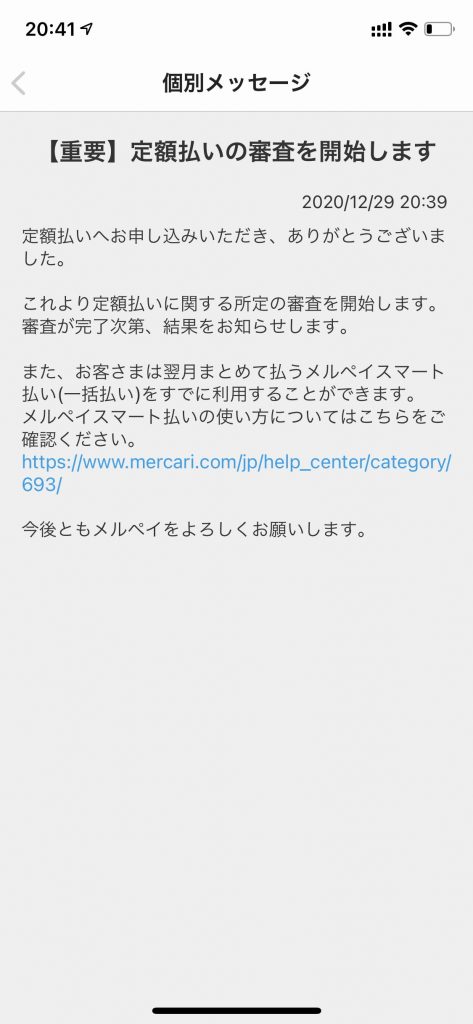
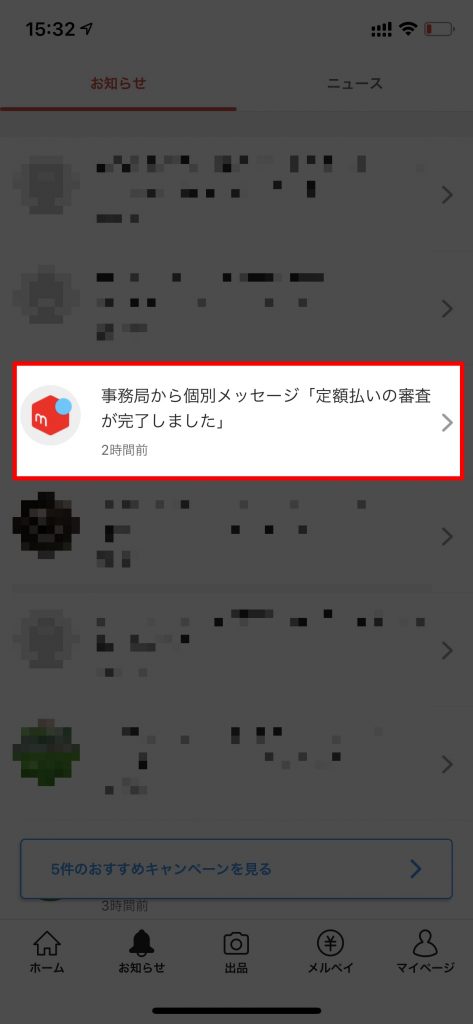
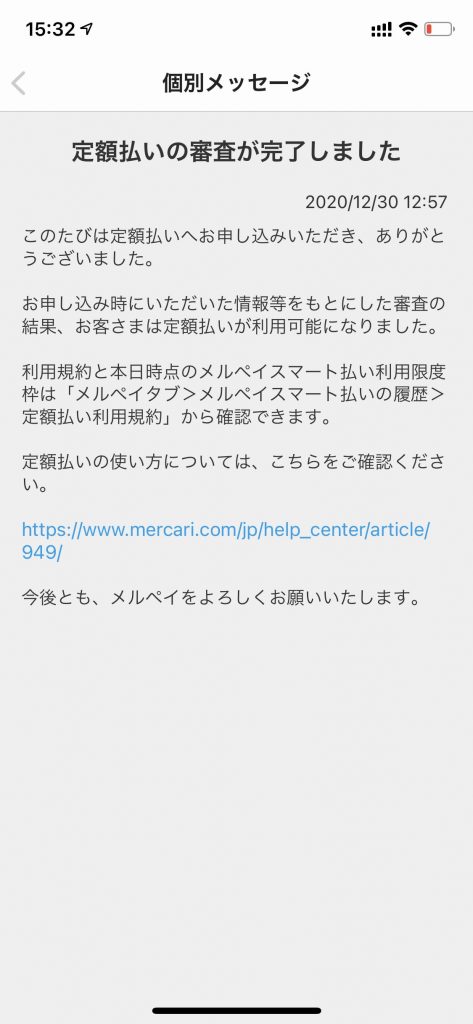
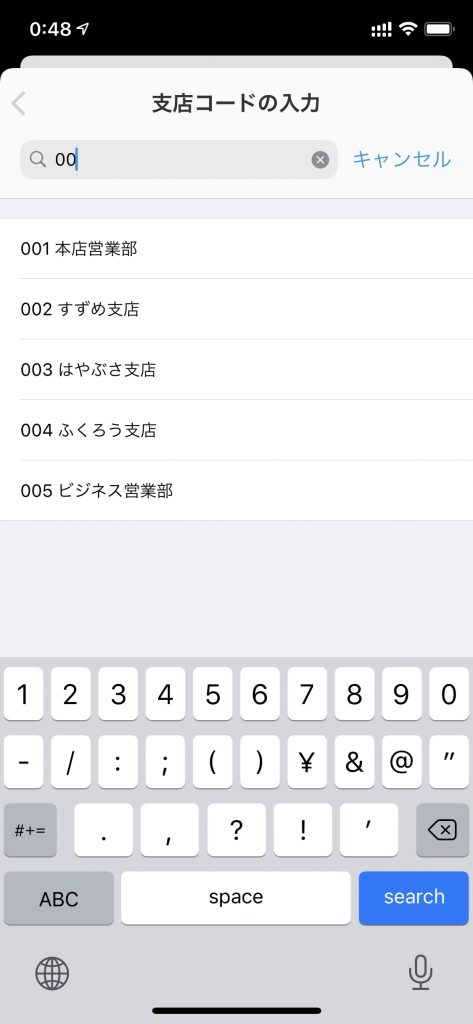
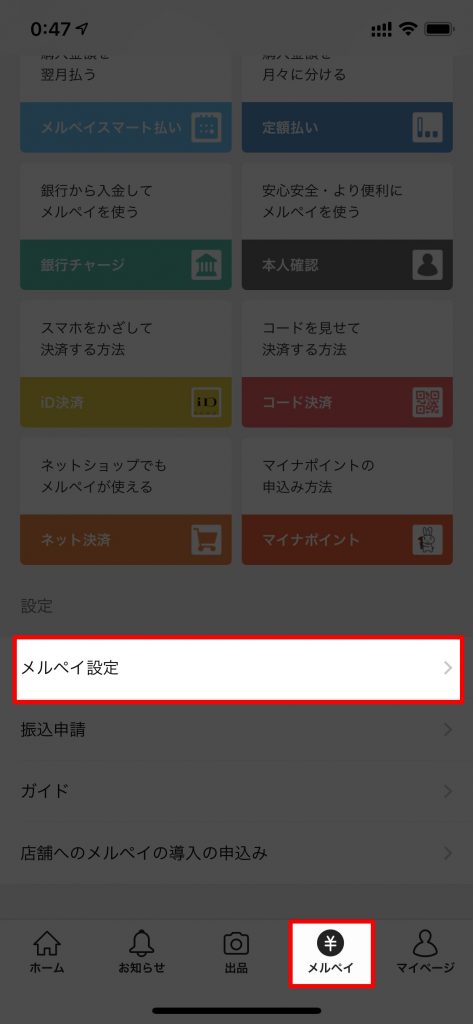
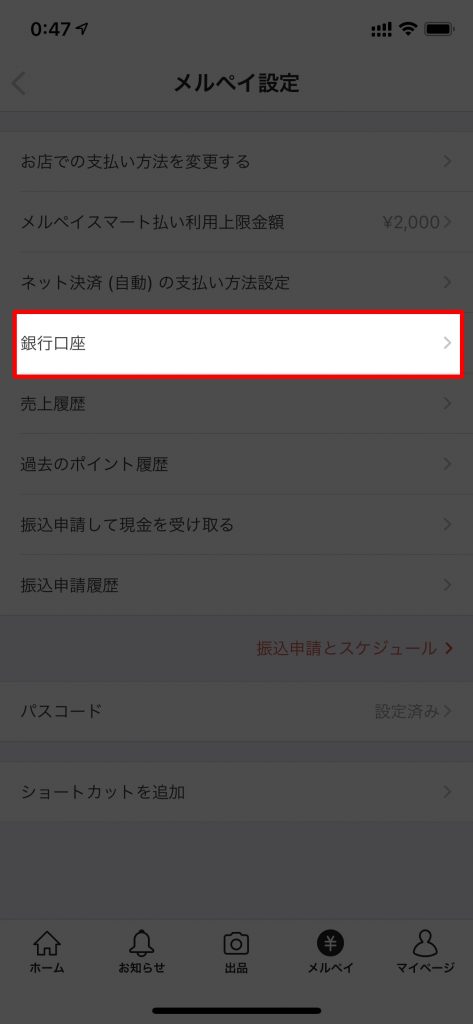
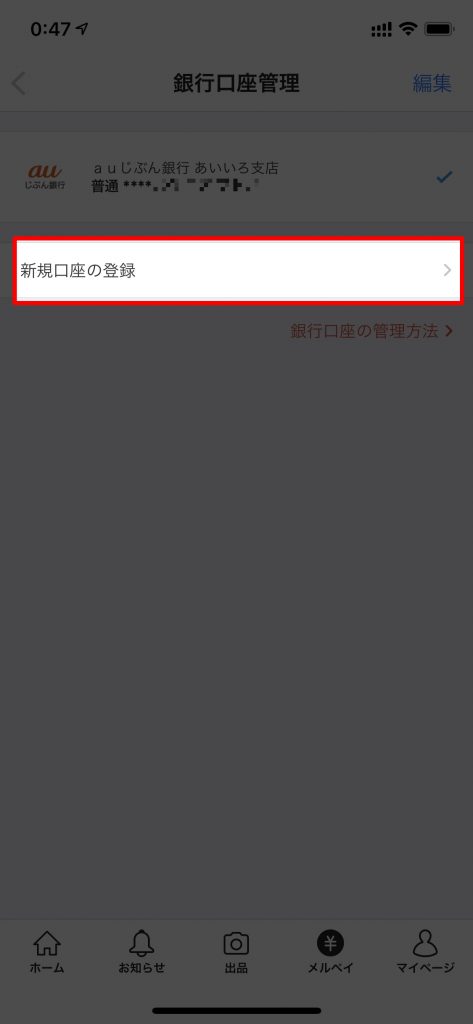
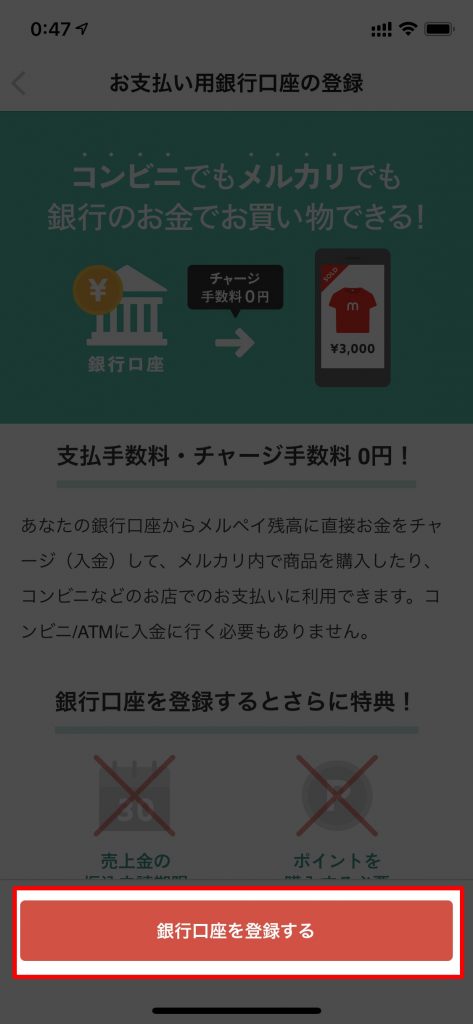
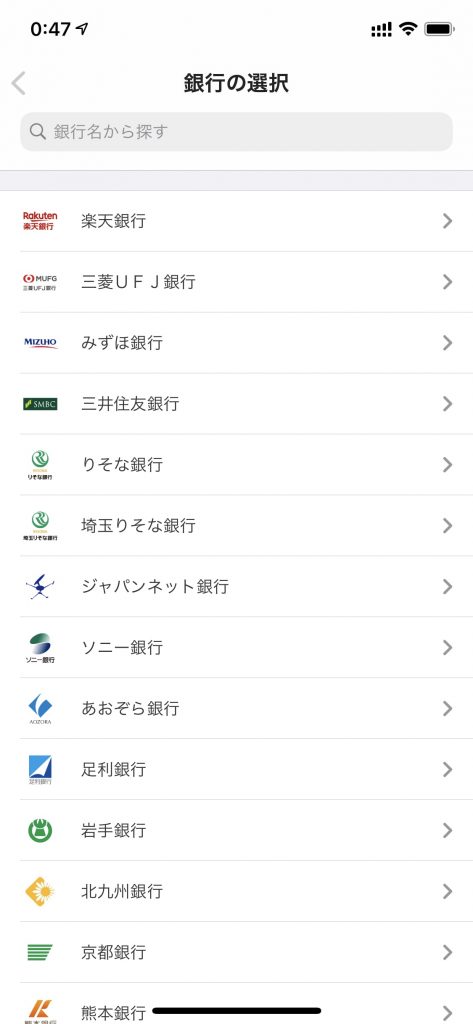
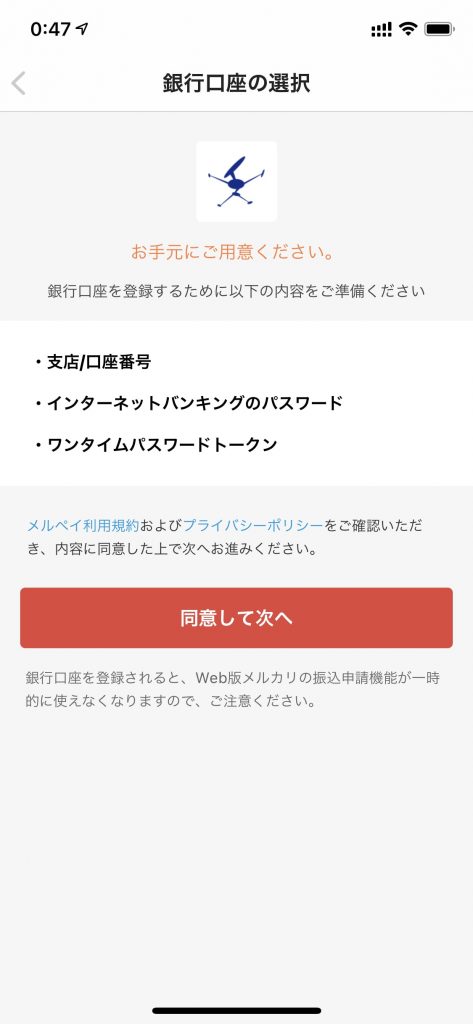
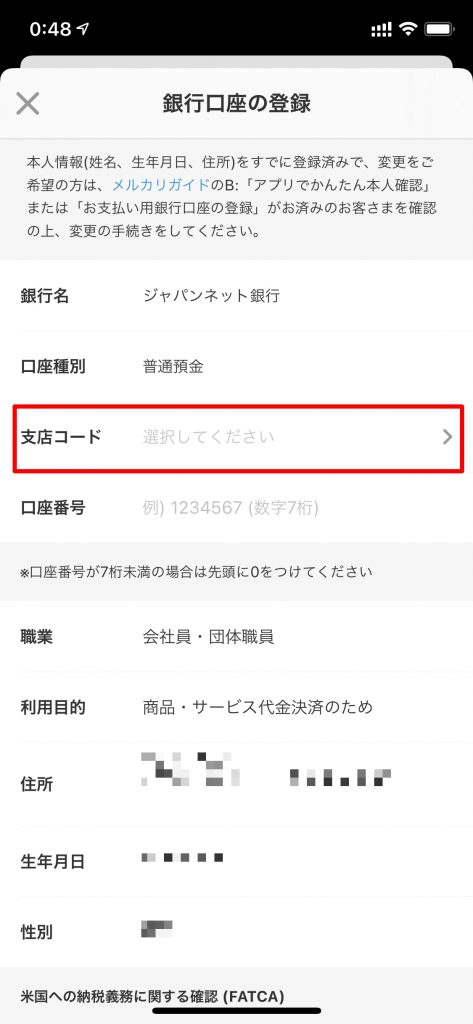
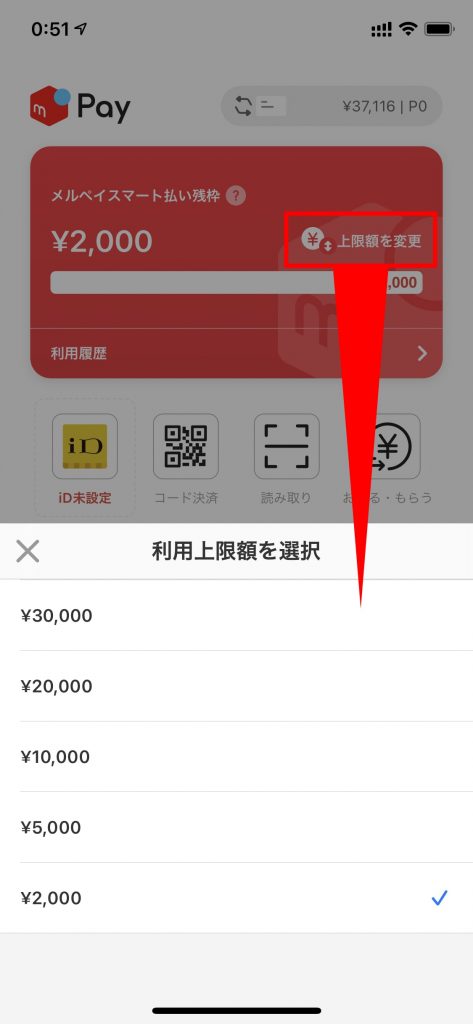
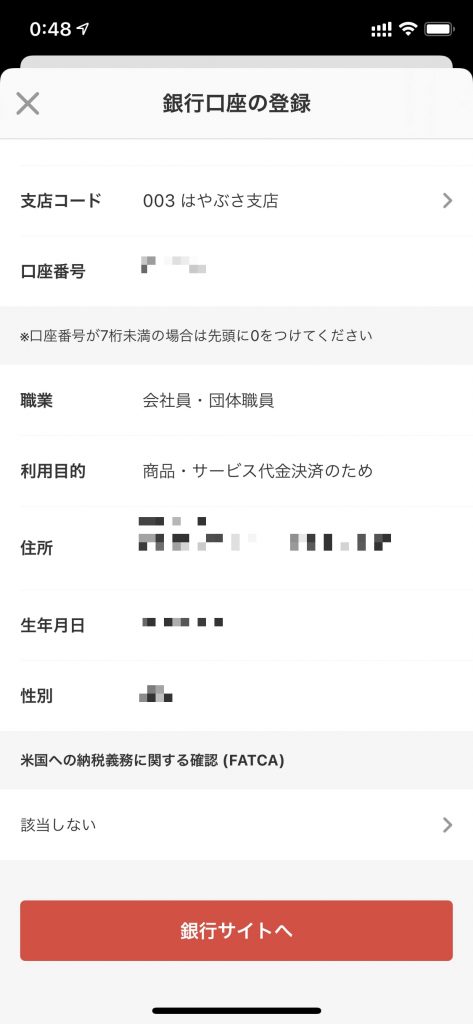
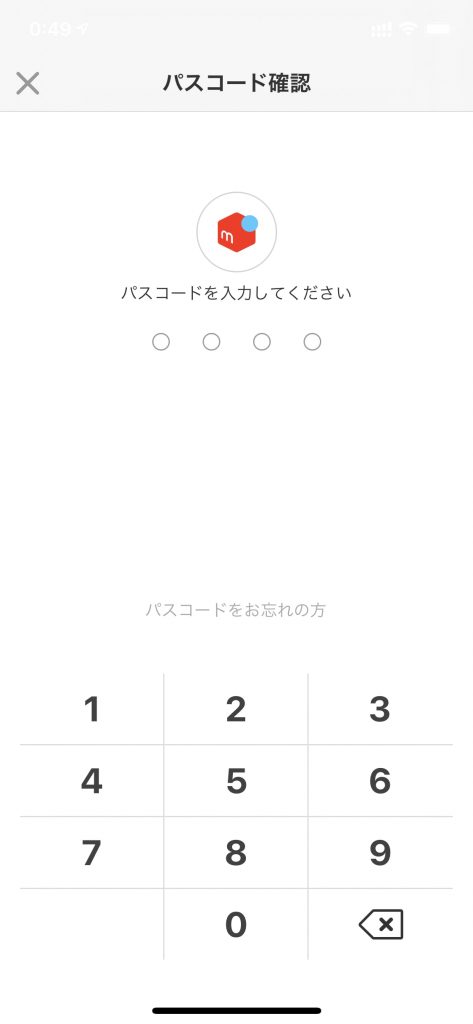
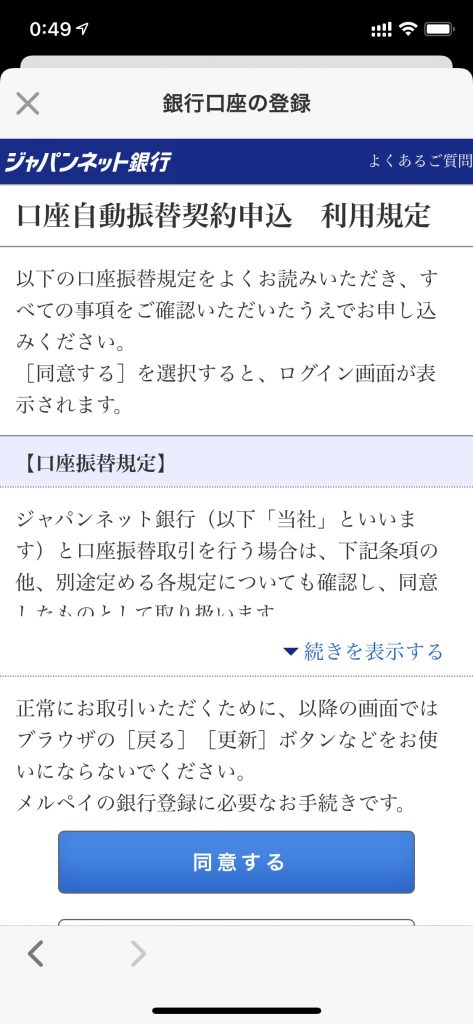
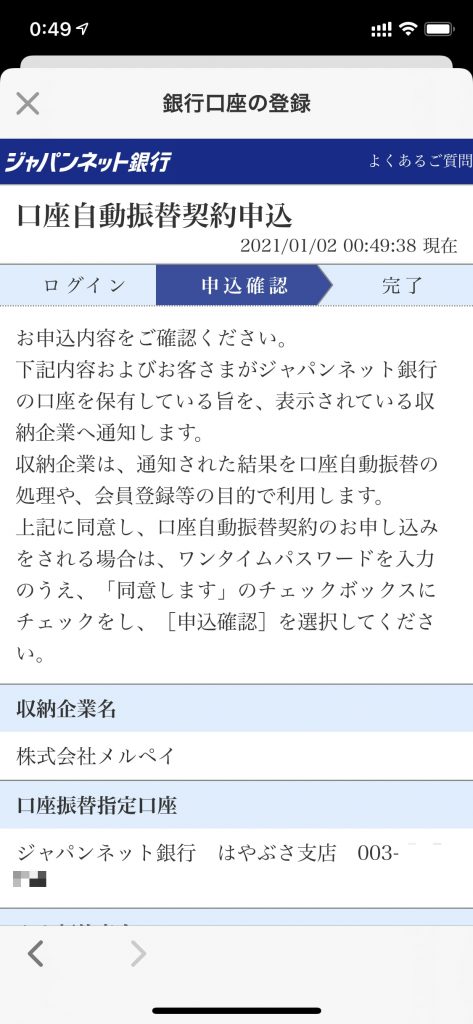
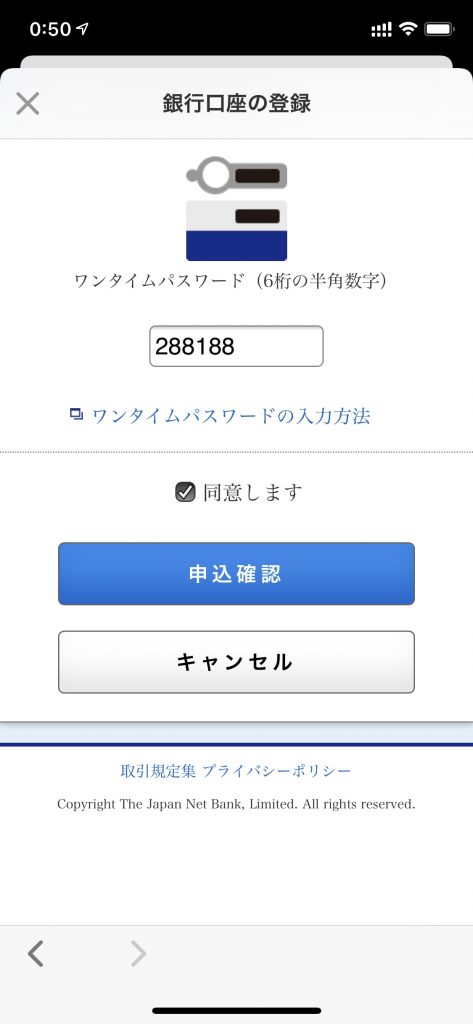
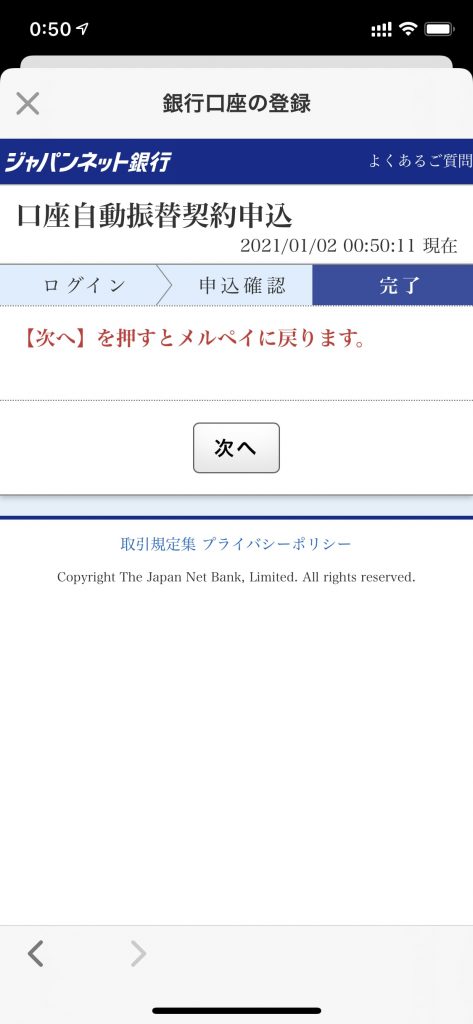







![Apple AirPods Pro[MWP22J/A]の偽物(コピー品)を正規品と徹底比較 Apple AirPods Pro[MWP22J/A]の偽物(コピー品)を正規品と徹底比較](https://www.programming-se.com/wp-content/uploads/2020/07/スクリーンショット-2020-07-13-0.00.32-300x176.jpg)





